文章详情页
百度商桥如何增加客服新样式?百度商桥增加客服新样式方法介绍
百度商桥如何增加客服新样式?有很多小伙伴们都不知道,那么下面就由好吧啦网小编来为大家带来百度商桥增加客服新样式方法介绍吧,希望能够帮助到大家。
首先输入百度商桥用户名和密码,打开百度商桥主页。
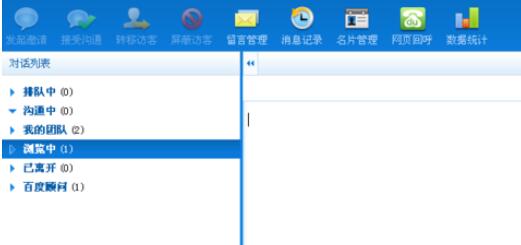
点击百度商桥主页,右上方的系统设置。
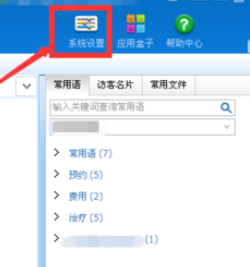
进入系统设置界面,点击左侧的样式管理。
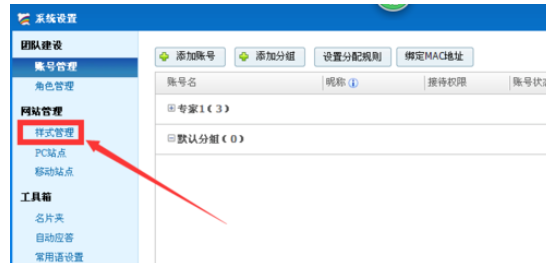
这时进入样式管理界面,点击又上方的添加新样式。
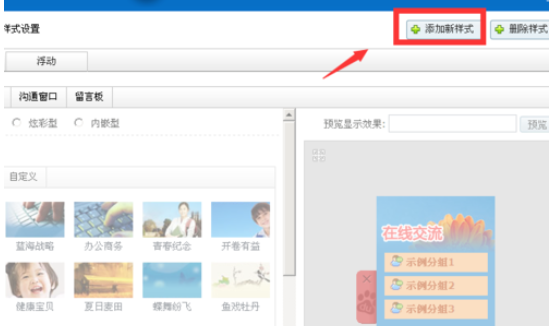
再添加样式名称及 基于那种样式进行修改,点击确定。
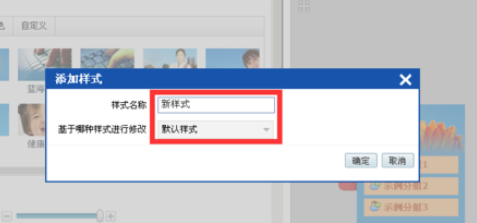
进入新添加的新样式主页,点击咨询图标选项,自定义,选择图片,上传咨样式图片。
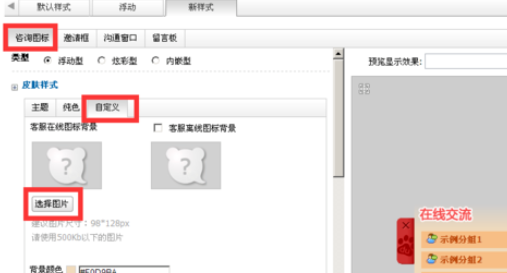
设置图标的尺寸,勾选自定义,设置图片的宽度和高度大小和图标显示位置,点击确定,此时咨询图标设置操作完成。
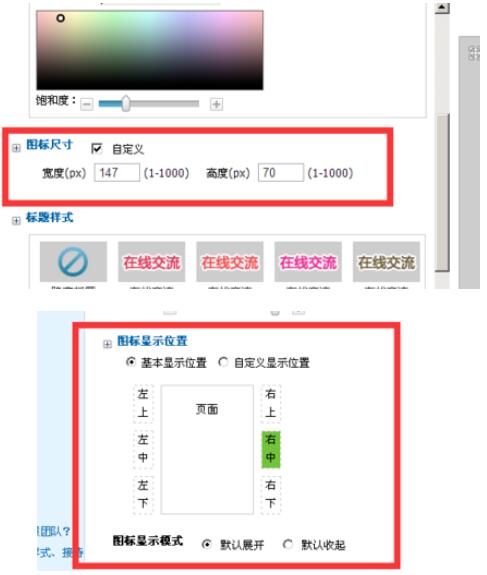
然后以同样的操作,设置邀请框、沟通窗口、留言板。
百度商桥相关攻略推荐:
百度商桥怎么新增登录账号 新增登录账号操作流程
百度商桥怎么修改菜单热键?百度商桥修改菜单热键操作步骤解析
百度商桥怎么查看访客详细信息 查看访客详细信息图文教程
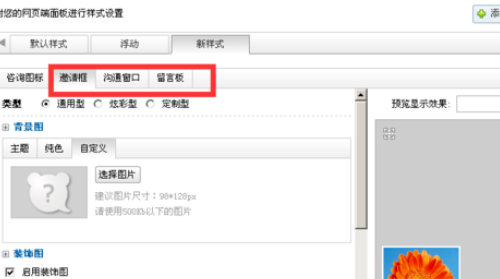
上文就是好吧啦网小编今日为大家带来的百度商桥增加客服新样式方法介绍,更多软件教程敬请关注IE浏览器中文网站!
标签:
百度
相关文章:
排行榜

 网公网安备
网公网安备